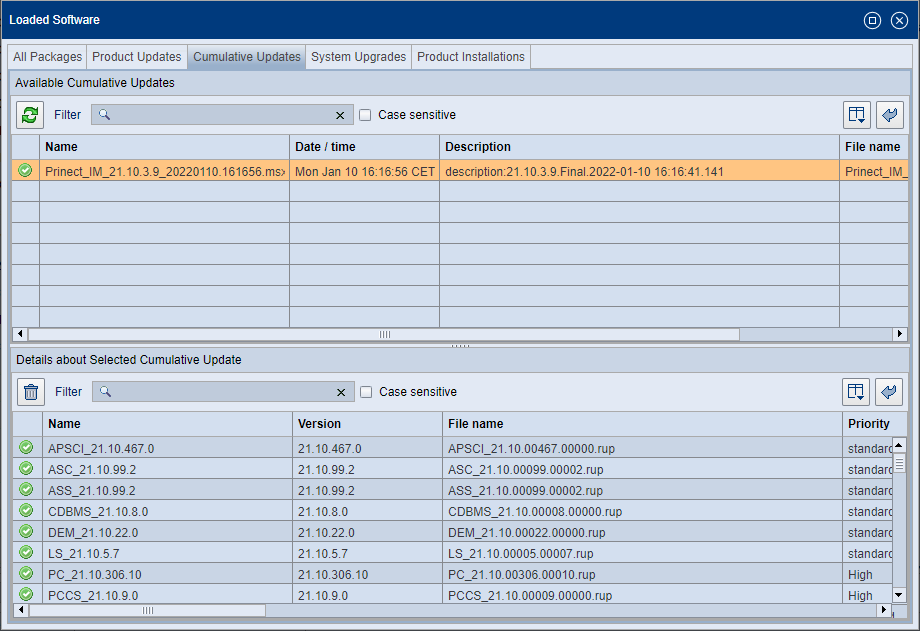여기에서는 설치된 모든 Prinect 소프트웨어와 설치 보류 중인 다운로드된 Prinect 소프트웨어에 대한 개요를 포함한 표를 확인할 수 있습니다.
창에는 다음 탭이 있습니다:
•모든 패키지
•제품 업데이트
•누적 업데이트
•시스템 업그레이드
•제품 설치
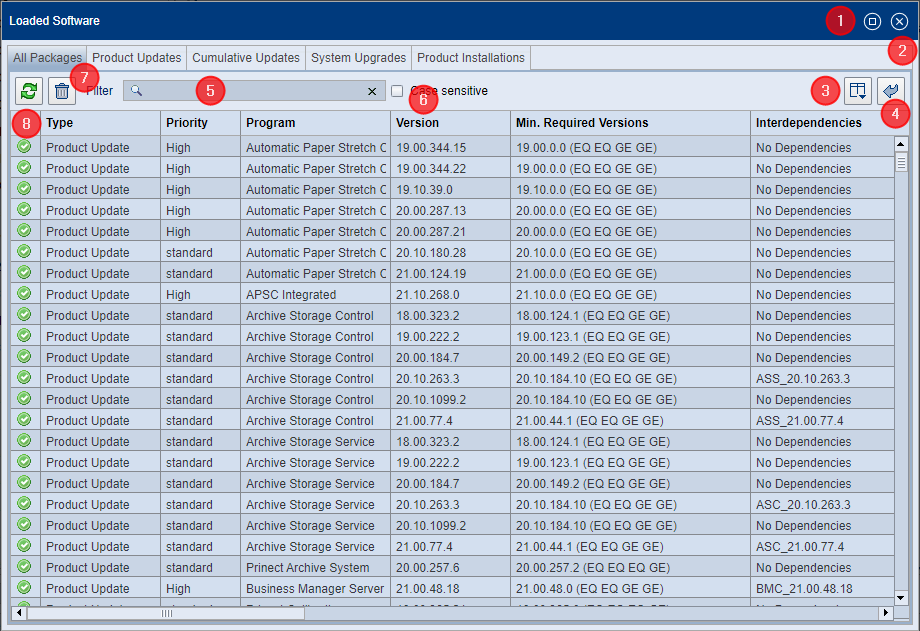
"로드된 소프트웨어" 창의 탭에서 다음과 같은 조작 요소를 사용할 수 있습니다:
(1) "창 확대" 버튼 | 창이 브라우저 창의 전체 크기로 확대됩니다. 버튼을 다시 클릭하면 창 크기가 리셋됩니다. |
(2) "창 닫기" 버튼 | 창이 닫힙니다. |
(3)"열 선택" 버튼 | 어떤 열을 표에 표시하고 표시하지 않을지를 선택할 수 있는 대화상자가 열립니다. |
본래 표 레이아웃으로 되돌아갑니다. 즉, 숨겨진 열이 다시 표시되고, 본래 표시되지 않았던 열이 숨겨집니다. | |
(5) 검색 기능 | 특정 표 항목을 신속하게 찾아보기 위해 문자열(문자 및/또는 숫자)을 입력할 수 있습니다. 입력하는 즉시, 전체 표를 검색합니다. 찾은 항목은 색상으로 강조 표시됩니다. “X”를 클릭하면 검색 필드에서 입력 내용이 지워지고 이전 표 내용이 다시 표시되며 강조 내용이 리셋됩니다. |
(6) "대소문자 구분" 옵션 | 이 옵션이 활성화되면, 입력한 텍스트 및 대소문자가 정확하게 일치하는 항목만이 검색됩니다. |
(7) "필요하지 않은 업데이트 삭제" 버튼 | 더 이상 필요하지 않은 데이터 패키지(휴지통 아이콘으로 표시됨) 또는 설치 준비가 완료된 업데이트 패키지의 표 항목을 클릭한 후, 이 버튼을 누르면 어떤 패키지를 설치해야할지 선택할 수 있는 대화상자가 열립니다. 여기에서 어떤 패키지를 로컬 저장소에서 삭제할지 선택할 수 있습니다. |
(8) "보기 새로고침" 버튼 | 창 내용이 업데이트됩니다. |
열의 정렬 순서 변경
열 헤더를 클릭하여 표에서 해당 열의 정렬 순서를 변경할 수 있습니다. 이후에는 이중 화살표가 표시됩니다. 이 이중 화살표를 클릭하면 내림차순에서 오름차순으로, 또는 그 반대로 열 정렬 순서가 변경됩니다. 표의 열 순서 변경도 참조하십시오.
열 위치 변경
열 헤더를 클릭하고 마우스 왼쪽 버튼을 누른 상태에서 열을 헤더 열 내의 새로운 위치로 이동하고, 해당 위치에서 마우스 버튼을 놓아서 열 위치를 변경할 수 있습니다.
설치 또는 업데이트 패키지 삭제
로컬 저장소에서 적용 가능하거나 더 이상 필요하지 않은 업데이트 패키지(휴지통 아이콘으로 표시)를 삭제할 수 있습니다.
•"필요 없는 업데이트 삭제" 버튼(7)을 클릭하거나
•목록에서 해당 항목을 체크표시하고 "패키지 삭제" 컨텍스트 메뉴 명령을 호출합니다.
이 탭에는 모든 업데이트/업그레이드 패키지 및 제품 설치 패키지가 표시됩니다. 표(이 창의 다른 탭에서도)에서 항목은 다음과 같은 상태일 수 있습니다:
| 업데이트 패키지가 제공되며 사용할 수 있습니다. |
| 업데이트 패키지가 철회되었으며 사용할 수 없습니다. |
| 업데이트 패키지가 "오래되었습니다", 즉, 더 이상 필요하지 않으면 삭제할 수 있습니다. |
| 예를 들어 제품이 이전에 설치되지 않아 업데이트가 필요하지 않은 경우, 항목이 필요하지 않습니다. |
| 업데이트 패키지가 PSC에서 검사되지 않았으므로, "알 수 없음"으로 표시됩니다. 예를 들어 핫폴더를 통해 가져온 업데이트 패키지 등이 이 상태로 표시됩니다. |
| 업데이트 패키지가 (아직) PSC로부터 완전하게 다운로드되지 않았습니다. |
제품 업데이트
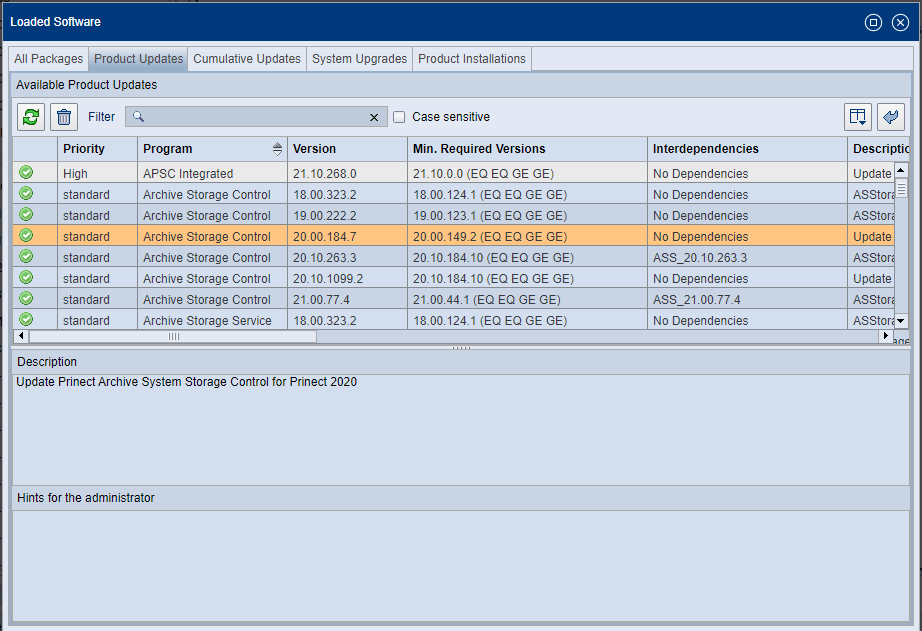
여기에는 제품 업데이트의 일환으로 설치되었거나 설치에 사용할 수 있도록 준비가 완료된 업데이트 패키지가 표시됩니다. "우선순위" 열에는 해당 업데이트 패키지 설치에 대한 긴급함이 표시됩니다. 우선순위가 "높은" 업데이트 패키지는 가능한 한 신속하게 설치해야 합니다. 그렇지 않은 경우, 시스템 중단이 발생할 수 있습니다. 우선순위가 "긴급"인 업데이트 패키지는 즉시 설치해야 합니다. 이러한 패키지는 보안 관련 또는 생산에 매우 중요한 오류를 수정합니다.
이 창의 하단에는 "설명" 창과 "관리자를 위한 참고사항" 창이 있습니다. 업데이트를 선택하면, 이 두 창에 상응하는 정보가 나타납니다. 이는 정보가 각각의 열에 표시하기에 너무 큰 경우에 특히 유용할 수 있습니다.
누적 업데이트는 HEIDELBERG가 구성한 제품 업데이트 그룹을 의미합니다. 이때 교차종속이 자동으로 고려됩니다. 제품 업그레이드와 달리, 누적 업데이트는 해당 제품의 메인 버전을 변경하지 않습니다. 즉, 기본 및 대상 버전은 동일한 메인 버전 또는 연도 버전에 할당됩니다.
누적 업데이트가 "사용 가능"(녹색 점)한 상태인 경우 설치할 수 있습니다.
"존재하는 누적 업데이트" 영역
여기에는 PMC 또는 로컬 저장소에서 사용할 수 있는 모든 누적 업데이트가 표시됩니다. 누적 업데이트는 설치 시 "설명" 열에 정의된 상태로 설치됩니다. 개별 제품이 아닌, 이 설명에 따라 업데이트 버전이 결정됩니다.
"선택한 누적 업데이트에 대한 세부정보" 영역
여기에는 상단 목록에서 선택한 누적 업데이트의 구성요소(원격 업데이트 패키지 - RUP)가 표시됩니다.
시스템 업그레이드는 Prinect 소프트웨어의 메인 버전에 대한 업데이트입니다. 제품 업데이트와 비교했을 때, 시스템 업그레이드는 비교적 드물게 실행되는 운영자가 감독해야 하는 매우 복잡한 프로세스입니다. 개별 제품의 제품 업데이트와는 달리, 시스템 업그레이드는 동시에 다수의 제품을 업데이트합니다.
시스템 업그레이드가 "사용 가능"(녹색 점)한 상태인 경우 설치할 수 있습니다.
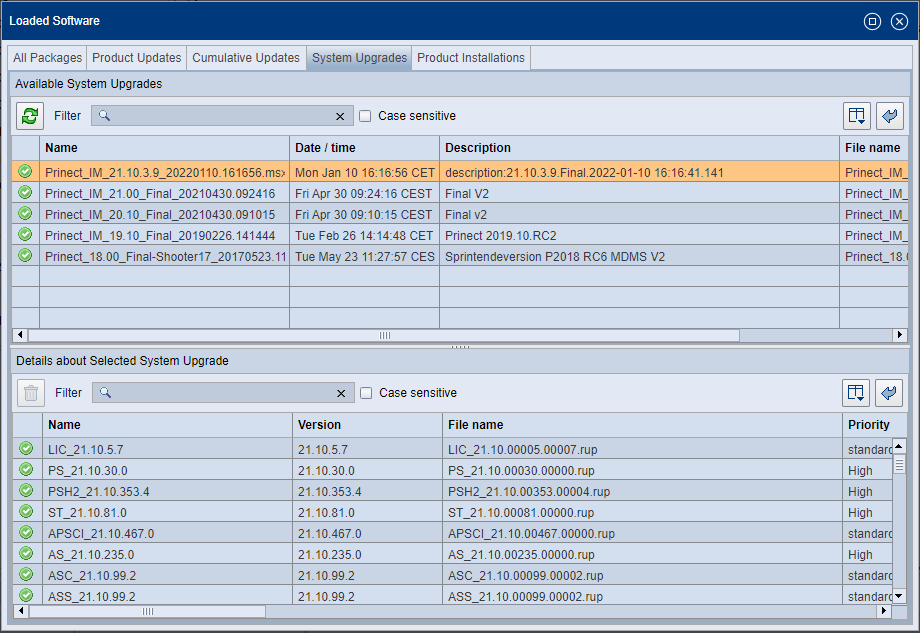
"존재하는 시스템 업그레이드" 영역
여기에는 PMC 또는 로컬 저장소에서 사용할 수 있는 모든 시스템 업그레이드가 표시됩니다. 시스템 업그레이드는 설치 시 "설명" 열에 정의된 상태로 설치됩니다. 개별 제품이 아닌, 이 설명에 따라 업그레이드 버전이 결정됩니다.
"선택한 시스템 업그레이드에 대한 세부정보" 영역
여기에는 상단 목록에서 선택한 시스템 업그레이드의 구성요소(원격 업데이트 패키지 - RUP)가 표시됩니다.
제품 설치
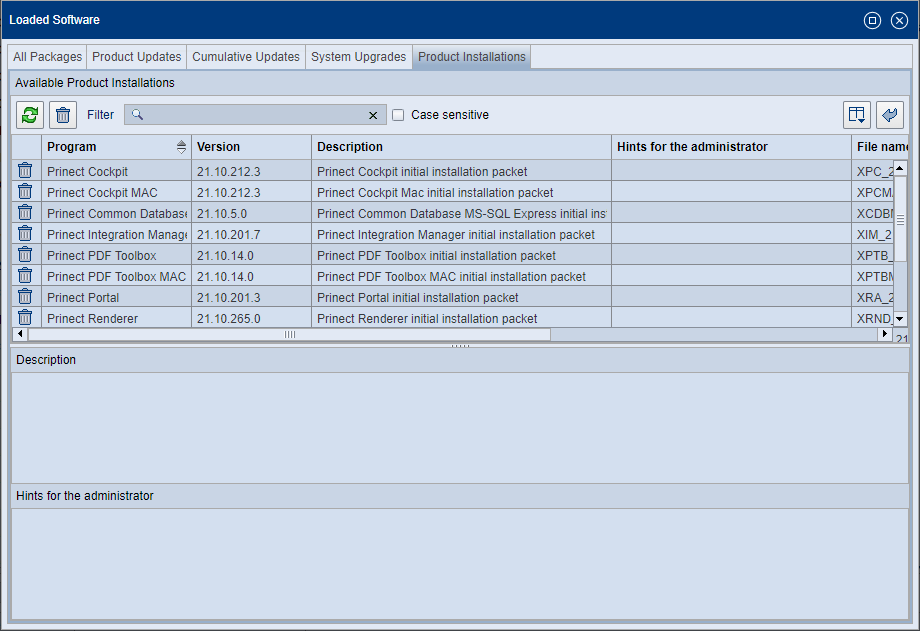
여기에는 개별 Prinect 제품의 설치 패키지가 표시됩니다. Prinect 제품 이름은 "프로그램" 열에 표시됩니다.
이 창의 하단에는 "설명" 창과 "관리자를 위한 참고사항" 창이 있습니다. 제품 설치를 선택하면, 이 두 창에 상응하는 정보가 나타납니다. 이는 정보가 각각의 열에 표시하기에 너무 큰 경우에 특히 유용할 수 있습니다.